BitLocker:それが何であるかとそれがどのように機能するか。 BitLockerは マイクロソフトが開発したディスク暗号化ツール、Windowsのバージョンで利用可能:Windows Vista、Windows 7、Windows 8、Windows 8.1、およびWindows10。 コンピュータのハードドライブを暗号化して、ドキュメントやファイルを不正アクセスから保護できます.
有効にすると、システムは情報を暗号化し、ハッカーがユーザー定義のキーを入力せずに情報を使用するのを防ぎます。 Windows 7以降、Microsoftには機能が含まれています BitLocker To Goは何ですか 外部データドライブを保護することができますUSBスティックやポータブルハードドライブなど。
BitLocker:仕組み
データ暗号化はどのように機能しますか?
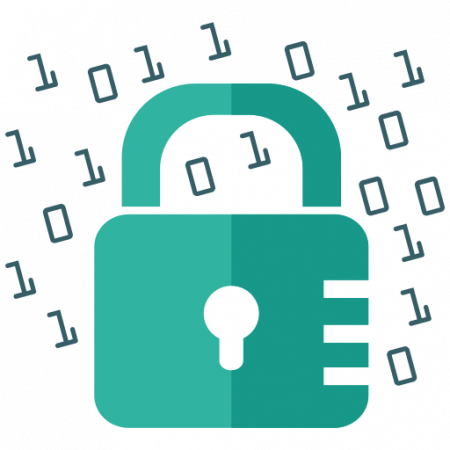
暗号化は 特定のデータへの不正アクセスを防止するための一連の手法。 情報は、理解できない文字のもつれに変換されます。これは、復号化キーでのみ「読み取る」ことができます。 さらに、データの変更を検出することにより、ファイルの整合性を保証します。
BitLockerドライブ暗号化は、許可されていないユーザーが、紛失、盗難、または不適切に無効化されたコンピューター上のWindowsデータ保護を改ざんすることを防ぎます。 スワップファイルや休止状態ファイルを含め、すべてのユーザーファイルとシステムファイルは暗号化されています。
新しいファイルは自動的に暗号化されます。 ただし、これらのファイルを別のドライブまたはコンピューターにコピーすると、自動的に復号化されます。
BitLockerはどのバージョンのWindowsで使用できますか?
En Windows Vistaの バージョンが必要です 究極の、ビジネスまたはエンタープライズ。 で Windows 7、機能はバージョンで利用可能です アルティメットとエンタープライズ。 のために Windows 8、8.1、10 持っている必要があります ProfessionalまたはEnterpriseバージョン.
へ Windows 10、コンピュータに TPMチップ (トラステッドプラットフォームモジュール)。
TPMチップとは何ですか?
TPM(Trusted Platform Module)テクノロジーにより、HDは革新的な形式の高度な暗号化で保護されるため、より安全になります。 デスクトップおよびラップトップコンピューターに加えて、モジュール TPMは、一部のスマートフォンモデルで生体認証をアクティブ化するためにも使用されます。
TPMは ハードウェア、ソフトウェア、ファームウェアで認証を行う特殊チップ。 TPMが不正な変更を検出した場合、PCは制限付きモードで再起動し、攻撃の可能性をブロックします。
コンピューターにTPMチップが搭載されているかどうかはどうすればわかりますか?
コンピューターにTPMチップが搭載されているかどうかを確認する方法はXNUMXつあります。
1メソッド -トラステッドプラットフォームモジュールの管理。
-
メニューに「 Home "、 私は検索しました " ラン »またはキーを押します Windows + R .
-
コマンドを入力してください» tpm.msc 「」をクリックして「 受け入れます "
お使いのマシンにチップが搭載されている場合は、それに関連する情報が画面に表示されます。搭載されていない場合は、次のメッセージが表示されます。 互換性のあるTPMが見つかりません "。
2メソッド :デバイス管理者。
-
メニューに「 Home "、 私は検索しました " デバイスマネージャ "
-
開いたウィンドウで、«を探します安全装置"
あなたがそれを見つけることができないならば、あなたのマシンは技術を持っていません。
Windows Vistaを使用している場合を除き、TPMチップがなくても、マシン上のデータの暗号化が妨げられることはありません。
BitLockerをアクティブ化する方法は?
デバイスの暗号化を有効にする
-
管理者アカウントでWindowsにログインします。
-
ボタンを選択します Home そして選択 コンフィギュレーション > アップデート y セキュリティ > デバイスの暗号化 。 表示されない場合 デバイス暗号化、この機能は使用できません。 または、標準のBitLocker暗号化を使用することもできます。
-
デバイスの暗号化が無効になっている場合は、 活性化します.
標準のBitLocker暗号化を有効にする
-
管理者アカウントでWindowsデバイスにログインします。
-
タスクバーの検索ボックスに「 BitLockerを管理する 結果のリストからこのオプションを選択します。 ボタンを選択することもできます Home Windowsシステムでは、 パネル制御 。 で コントロールパネル 選択する セキュリティシステム、 と BitLockerドライブ暗号化 選択する BitLockerを管理する . 注意このオプションは、デバイスでBitLockerが使用可能な場合にのみ表示されます。 Windows 10Homeエディションでは使用できません。
-
選択 BitLockerを有効にする 指示に従ってください。
BitLockerのロック解除PINを忘れた場合、どうすればアクセスを取り戻すことができますか?
ディスクドライブまたはリムーバブルディスクのロック解除PINを忘れた場合は、次のことができます。「リカバリキー」を持っている限り、そのPINを設定します これは、ディスクまたはリムーバブルデバイスを暗号化した瞬間に作成されます。
BitLockerは、必要な認証なしでは暗号化されたドライブを回復できないようにするように設計されています。 リカバリモードでは、暗号化されたドライブのロックを解除するには、ユーザーはリカバリパスワードまたはリカバリキーが必要です。
回復パスワード オペレーティングシステムドライブまたは固定データドライブのリカバリキーは、 フォルダに保存、XNUMXつまたは Microsoftアカウントまたは印刷物のその他のUSBデバイス.
のために リムーバブルデータドライブ、 パスワード 回復と回復キーは フォルダ、Microsoftアカウントに保存するか、印刷します。 デフォルトでは、リムーバブルドライブのリカバリキーをリムーバブルドライブに保存することはできません。
で 法人利用、 ドメイン管理者 puede さらにグループポリシーを構成する リカバリパスワードを自動的に生成し、 それらをActiveDirectoryドメインサービス(ADDS)に保存します BitLockerで保護されたドライブの場合。
注意! 回復キーがなく、組織に回復用のグループポリシーがない場合は、 あなたのデータは永久に失われます。
この記事が、BitLockerの動作をよりよく理解するのに役立つことを願っています。 ご不明な点がある場合や、情報が不足していると思われる場合は、コメントボックスからお気軽にご連絡ください。

